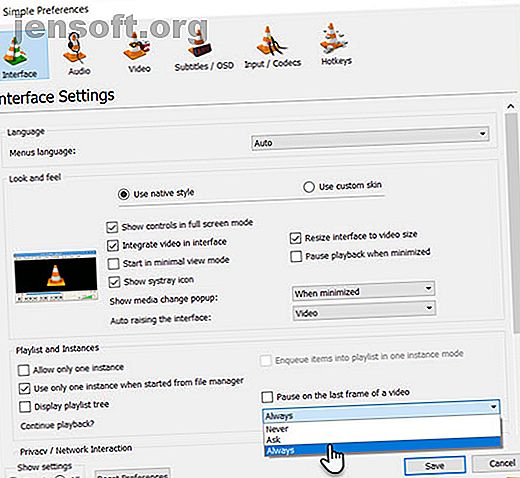
Πώς να θυμάστε τη θέση αναπαραγωγής βίντεο στο VLC για να συνεχίσετε αργότερα
Διαφήμιση
Τι συμβαίνει όταν σταματάτε να βλέπετε μια ταινία στο μέσο και να επιστρέψετε αργότερα σε αυτήν; Η γρήγορη προώθηση στο ακριβές σημείο που έχετε αφήσει δεν είναι πάντα εύκολο. Ευτυχώς, το VLC Media Player προσφέρει μια έξυπνη λύση: σελιδοδείκτες .
Οι σελιδοδείκτες στο VLC χρησιμοποιούνται για να θυμούνται την τρέχουσα θέση αναπαραγωγής σε ένα βίντεο και σας επιτρέπουν να συνεχίσετε από εκείνο το σημείο σε μεταγενέστερο χρόνο. Ορισμένοι παίκτες πολυμέσων προσφέρουν αυτή τη δυνατότητα, αλλά το VLC είναι μοναδικό, καθώς σας επιτρέπει επίσης να δημιουργείτε προσαρμοσμένους σελιδοδείκτες.
Συνεχίστε την αναπαραγωγή από την τελευταία θέση που παίξατε στο VLC
Μια συγκεκριμένη ρύθμιση VLC σάς επιτρέπει να αναπαράγετε τα τελευταία 100 βίντεο ακριβώς από την τελευταία θέση που έπαιξα την τελευταία φορά που τα βίντεο αυτά ανοίχτηκαν:
- Ανοίξτε το VLC Player. Μεταβείτε στο Εργαλεία> Προτιμήσεις (ή χρησιμοποιήστε τη συντόμευση Ctrl + P ).
- Στην οθόνη Διεπαφής, μεταβείτε στις επιλογές για Συνέχιση της αναπαραγωγής;

- Κάντε κλικ στο αναπτυσσόμενο μενού και επιλέξτε Πάντα . Τώρα, κάθε φορά που ανοίγετε ένα βίντεο μερικής παρακολούθησης, θα επαναλάβει την αναπαραγωγή από το σημείο που έχετε αφήσει.
Τι γίνεται όμως αν θέλετε να προσθέσετε σελιδοδείκτες σε συγκεκριμένα σημεία σε ένα αρχείο πολυμέσων;
Τρόπος χρήσης προσαρμοσμένων σελιδοδεικτών σε VLC Player
Το VLC Media Player διαθέτει μια προσαρμοσμένη λειτουργία σελιδοδεικτών που μπορείτε να χρησιμοποιήσετε για να αποθηκεύσετε τις επιλεγμένες θέσεις βίντεο στη συσκευή αναπαραγωγής. Στη συνέχεια, μπορείτε να μεταβείτε αμέσως σε αυτά τα σημεία και να συνεχίσετε την αναπαραγωγή από εκεί.
- Μεταβείτε στην επιλογή Αναπαραγωγή> Προσαρμοσμένοι σελιδοδείκτες> Διαχειριστής . Εναλλακτικά, χρησιμοποιήστε το πλήκτρο συντόμευσης Ctrl + B για να ανοίξετε το πλαίσιο Επεξεργασία σελιδοδεικτών.
- Κάντε κλικ στο κουμπί Δημιουργία και θα δημιουργηθεί ένα στιγμιαίο σελιδοδείκτη για τη θέση του αρχείου βίντεο. Μπορείτε να δημιουργήσετε πολλούς σελιδοδείκτες για διαφορετικές θέσεις σε ένα βίντεο. Για να συνεχίσετε την αναπαραγωγή, κάντε κλικ στον σελιδοδείκτη στο πλαίσιο για πρόσβαση από τη λίστα που εμφανίζεται κάτω από τους Προσαρμοσμένους Σελιδοδείκτες .

- Κάντε κλικ στην επιλογή Διαγραφή και ο σελιδοδείκτης θα διαγραφεί. Η διαγραφή καταργεί όλους τους σελιδοδείκτες που έχετε ορίσει για το βίντεο.
Το μόνο πρόβλημα? Οι προσαρμοσμένοι σελιδοδείκτες είναι συγκεκριμένοι για τη συνεδρία. Εάν τερματίσετε τη λειτουργία της συσκευής αναπαραγωγής ή του υπολογιστή, τότε εξαφανίζονται οι προσαρμοσμένοι σελιδοδείκτες. Αλλά χάρη στην κοινότητα του VideoLAN, μια επέκταση που ονομάζεται "Στιγμιότυπα" μπορεί να λύσει αυτό το ενοχλητικό ζήτημα. Αυτή η επέκταση είναι μόνο ένας από τους ισχυρούς τρόπους για να επεκτείνει τη χρησιμότητα του VLC Player 7 Top Secret Χαρακτηριστικά του Free VLC Media Player 7 Top Secret χαρακτηριστικά του Free VLC Media Player VLC θα πρέπει να είναι το media player της επιλογής σας. Το εργαλείο cross-platform έχει μια τσάντα γεμάτη από μυστικά χαρακτηριστικά που μπορείτε να χρησιμοποιήσετε αυτή τη στιγμή. Διαβάστε περισσότερα .

